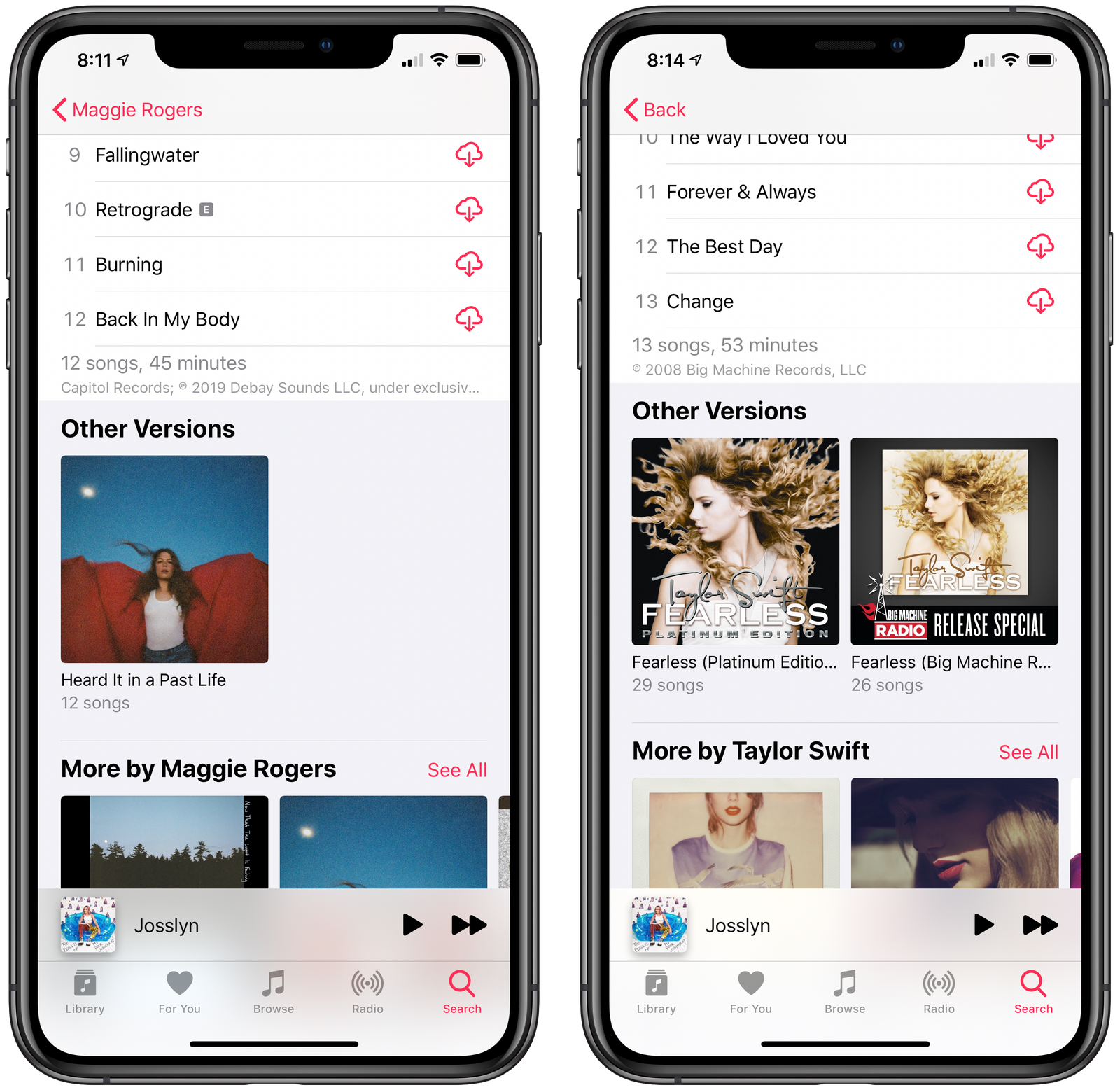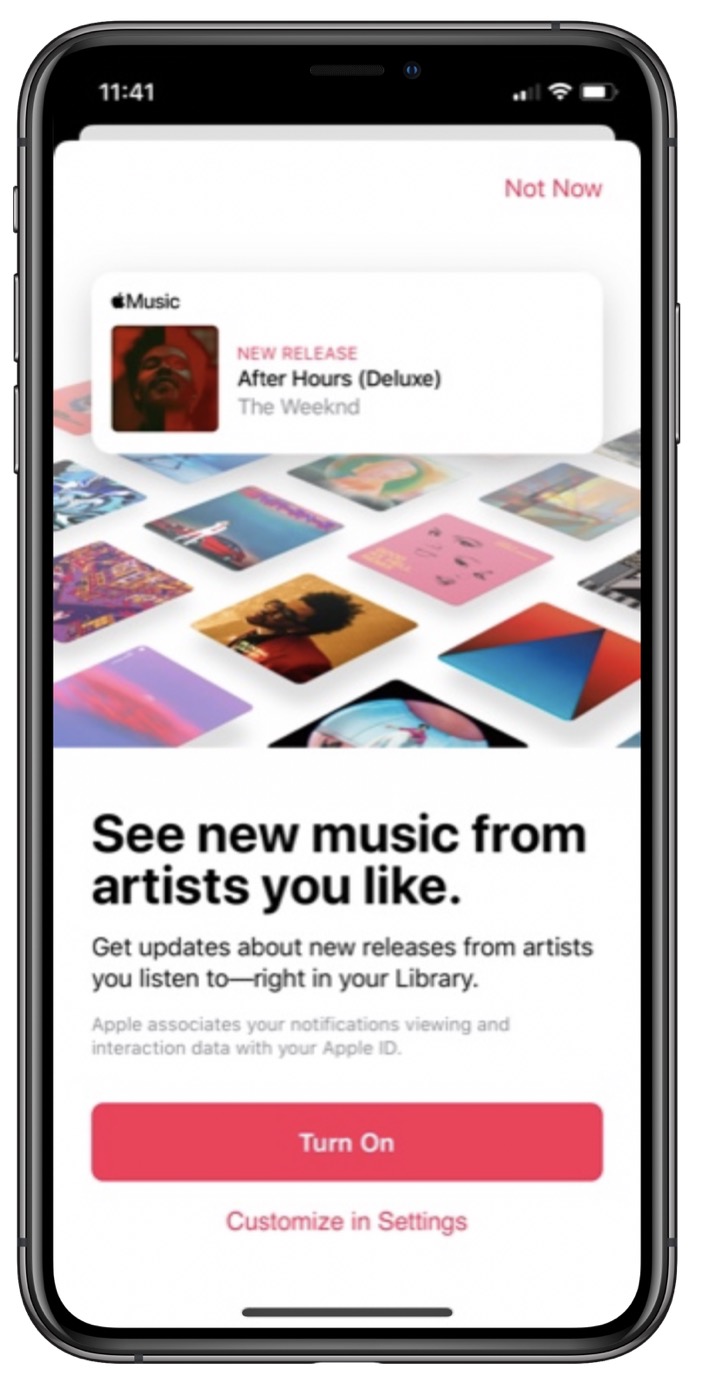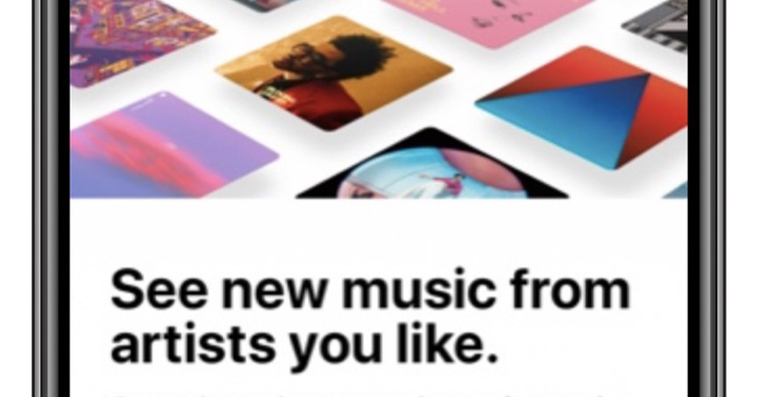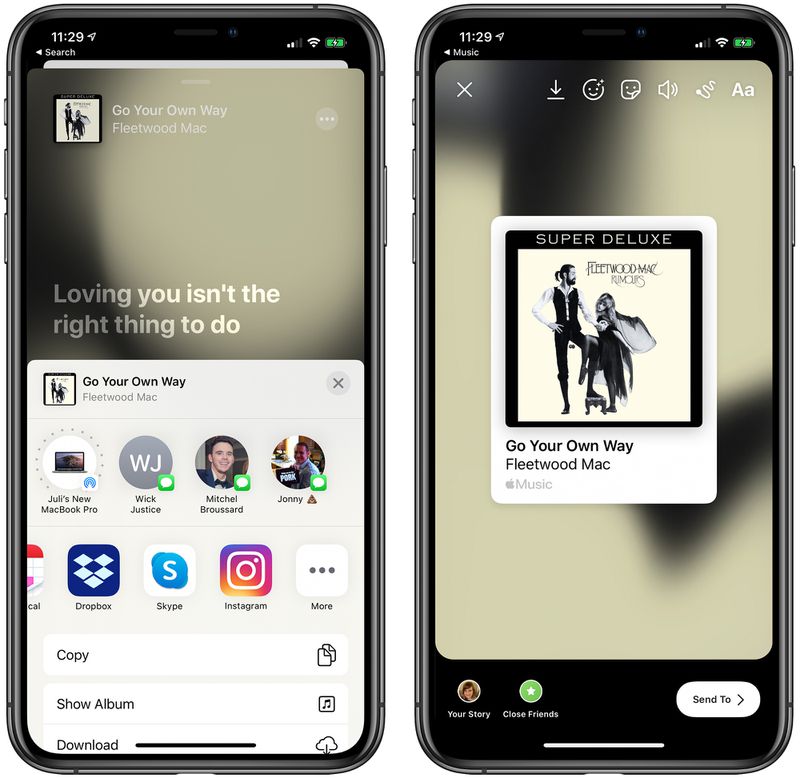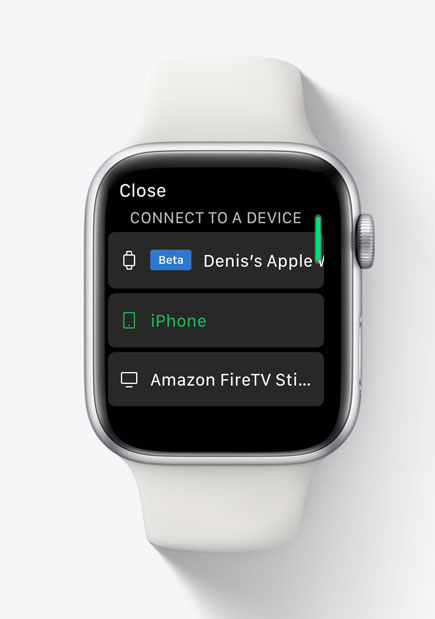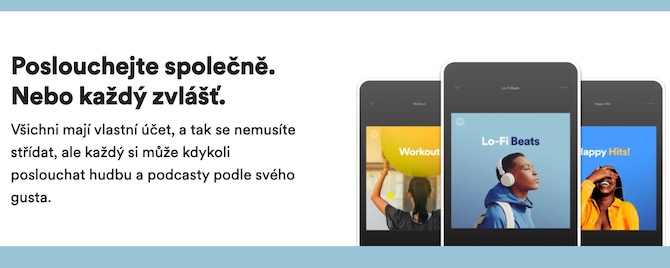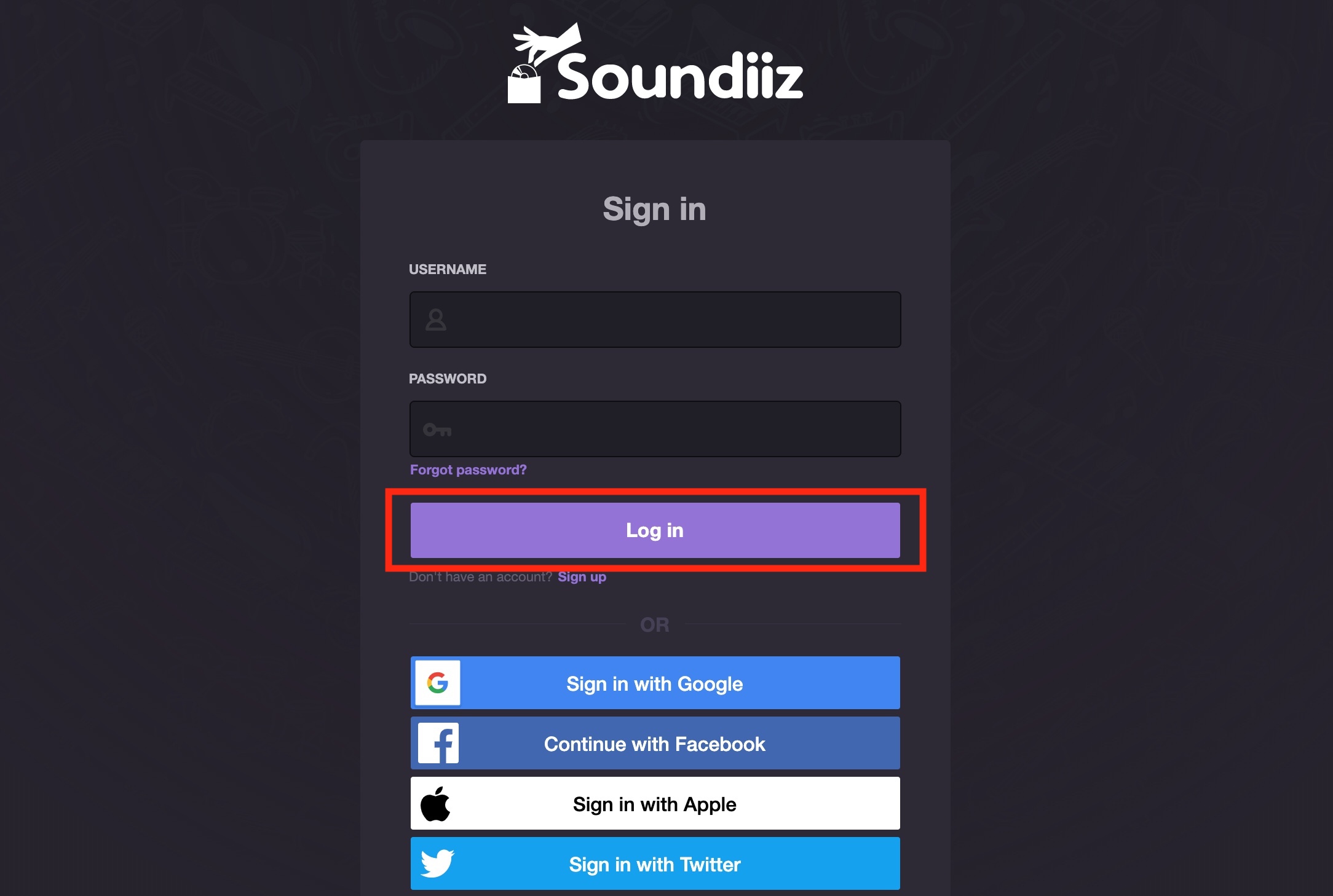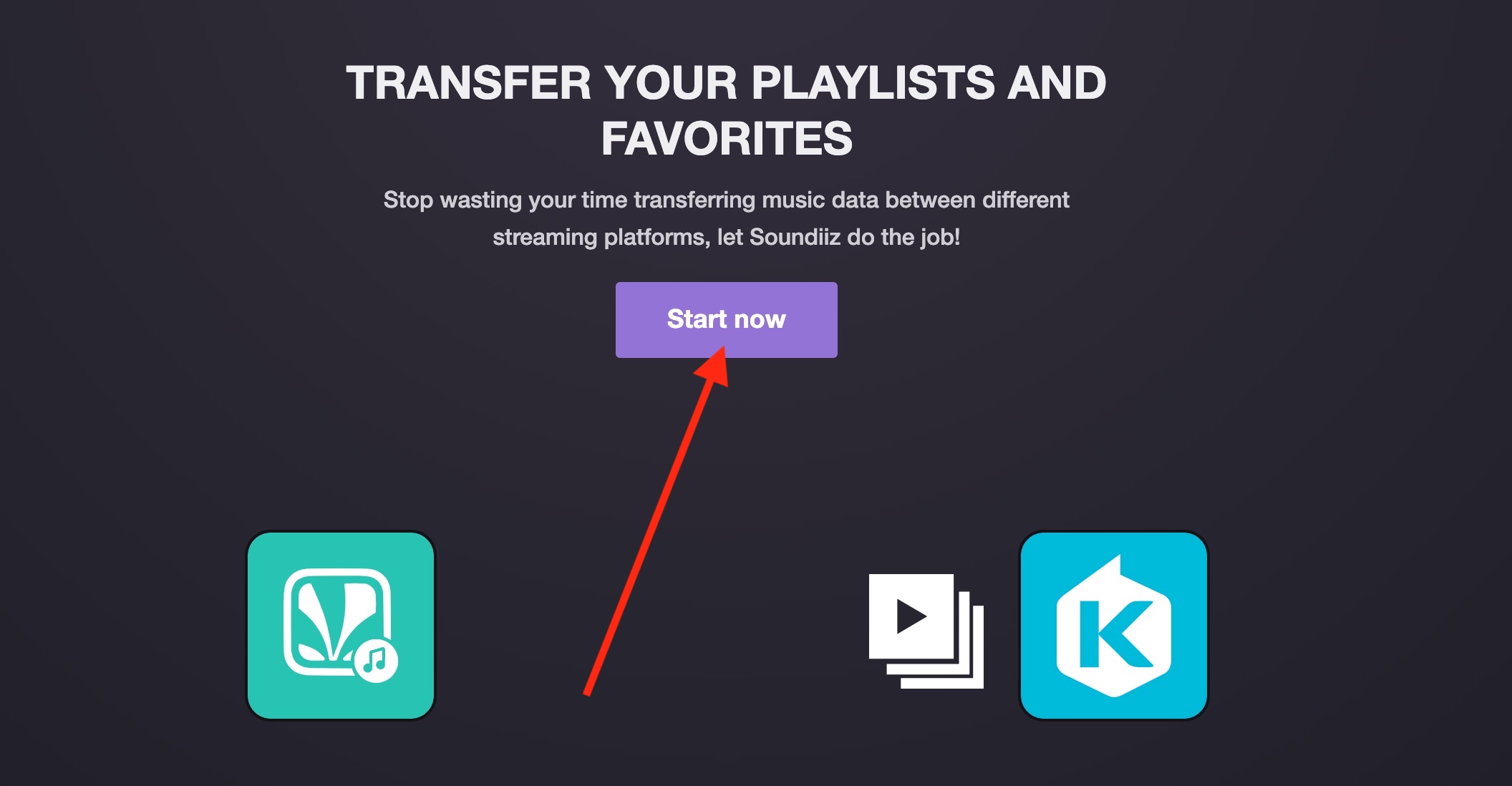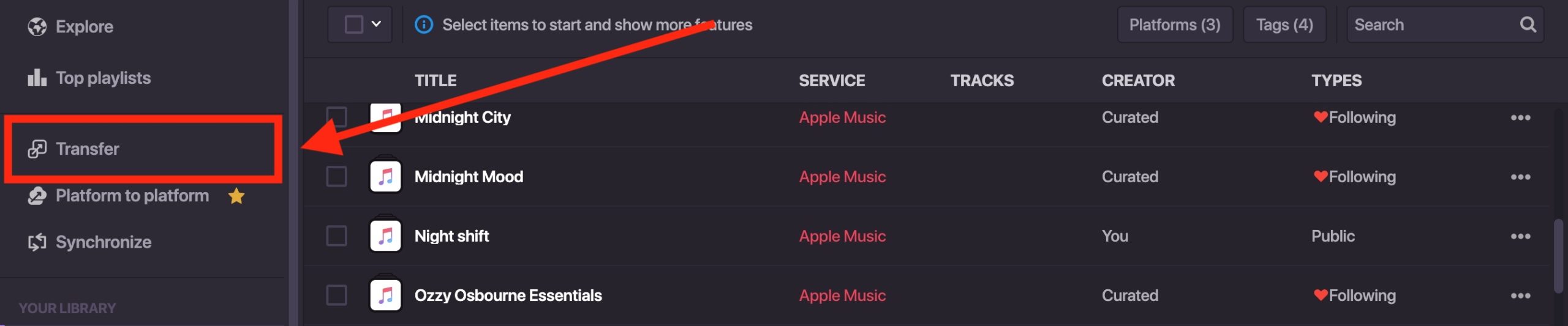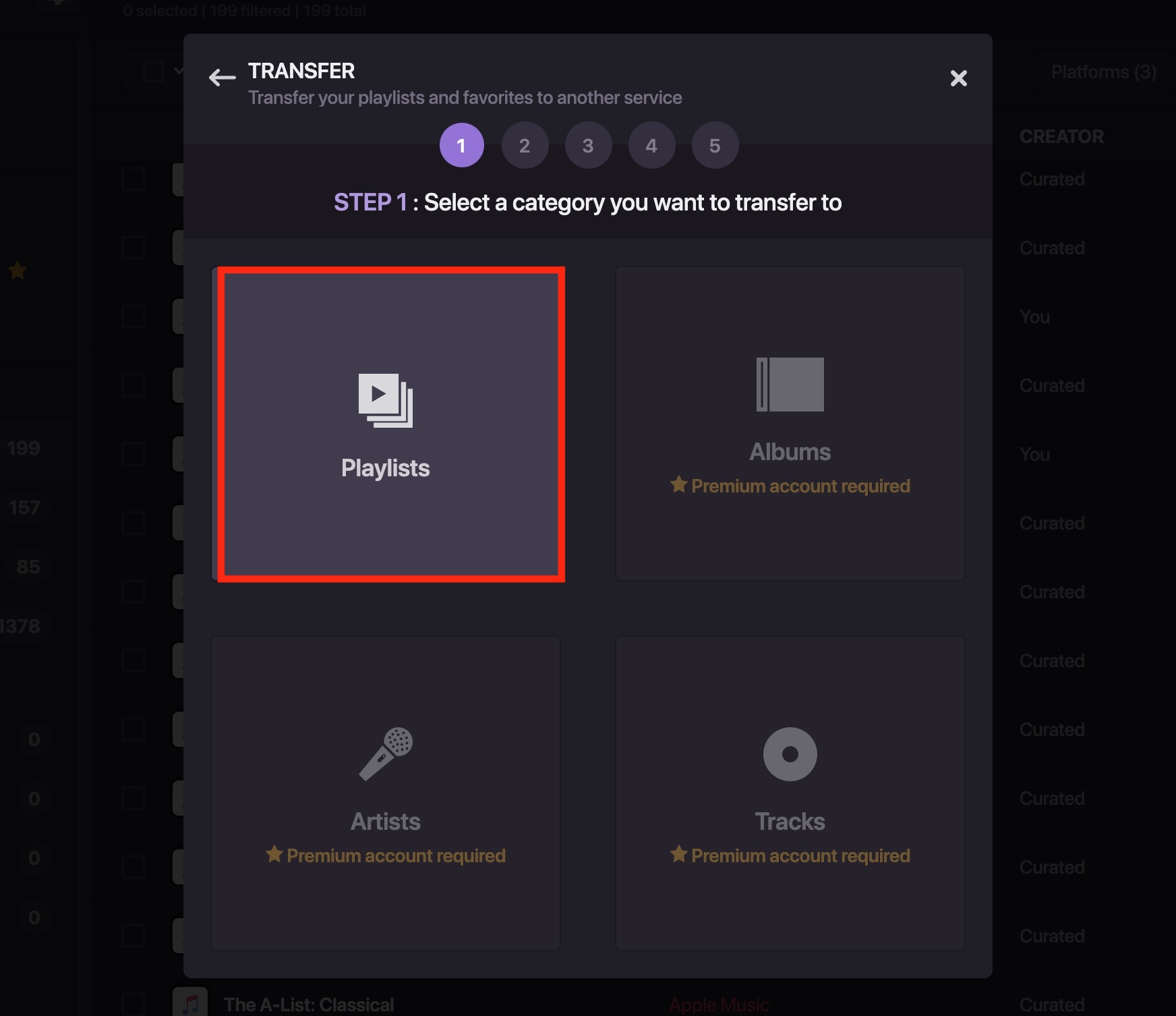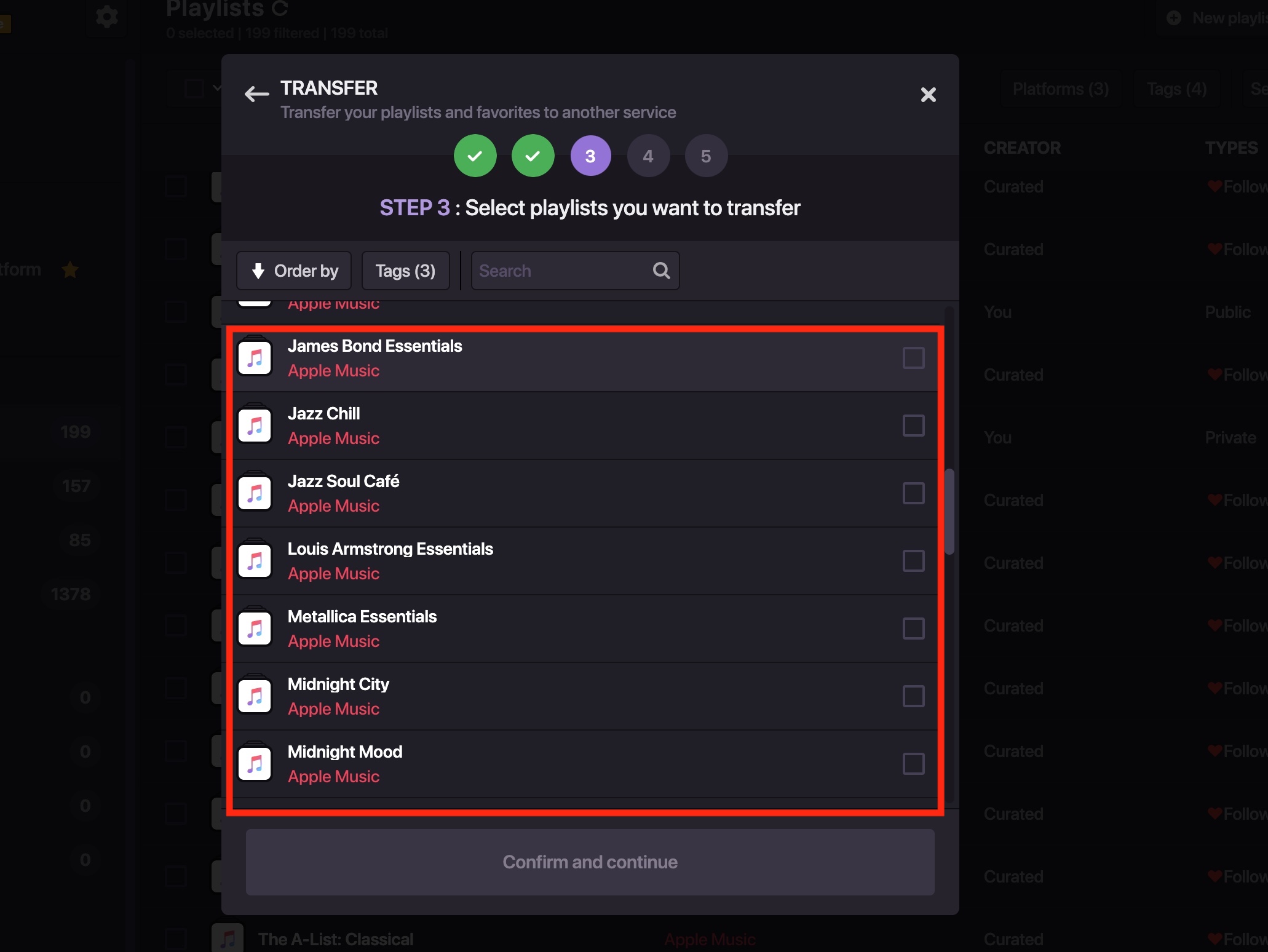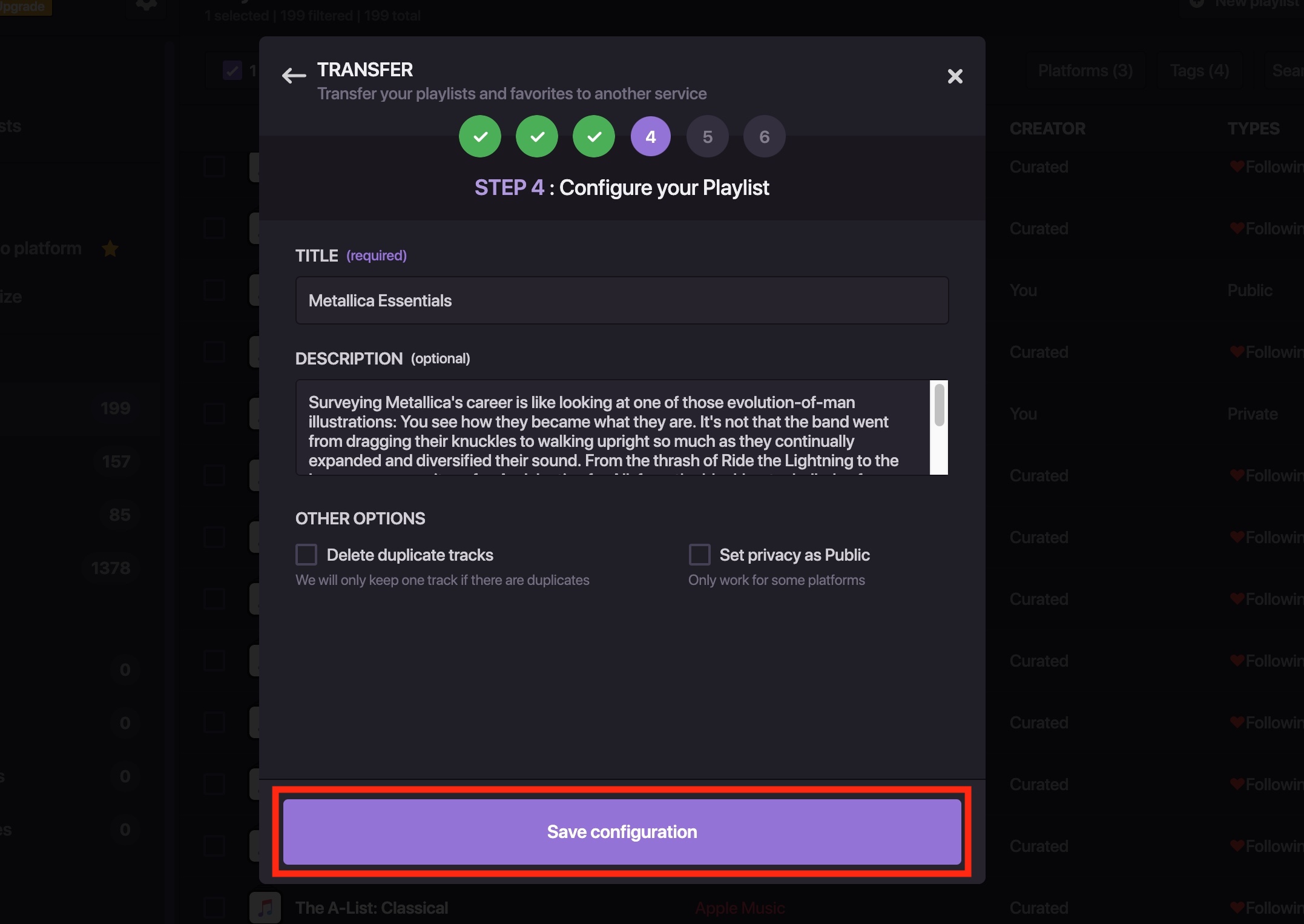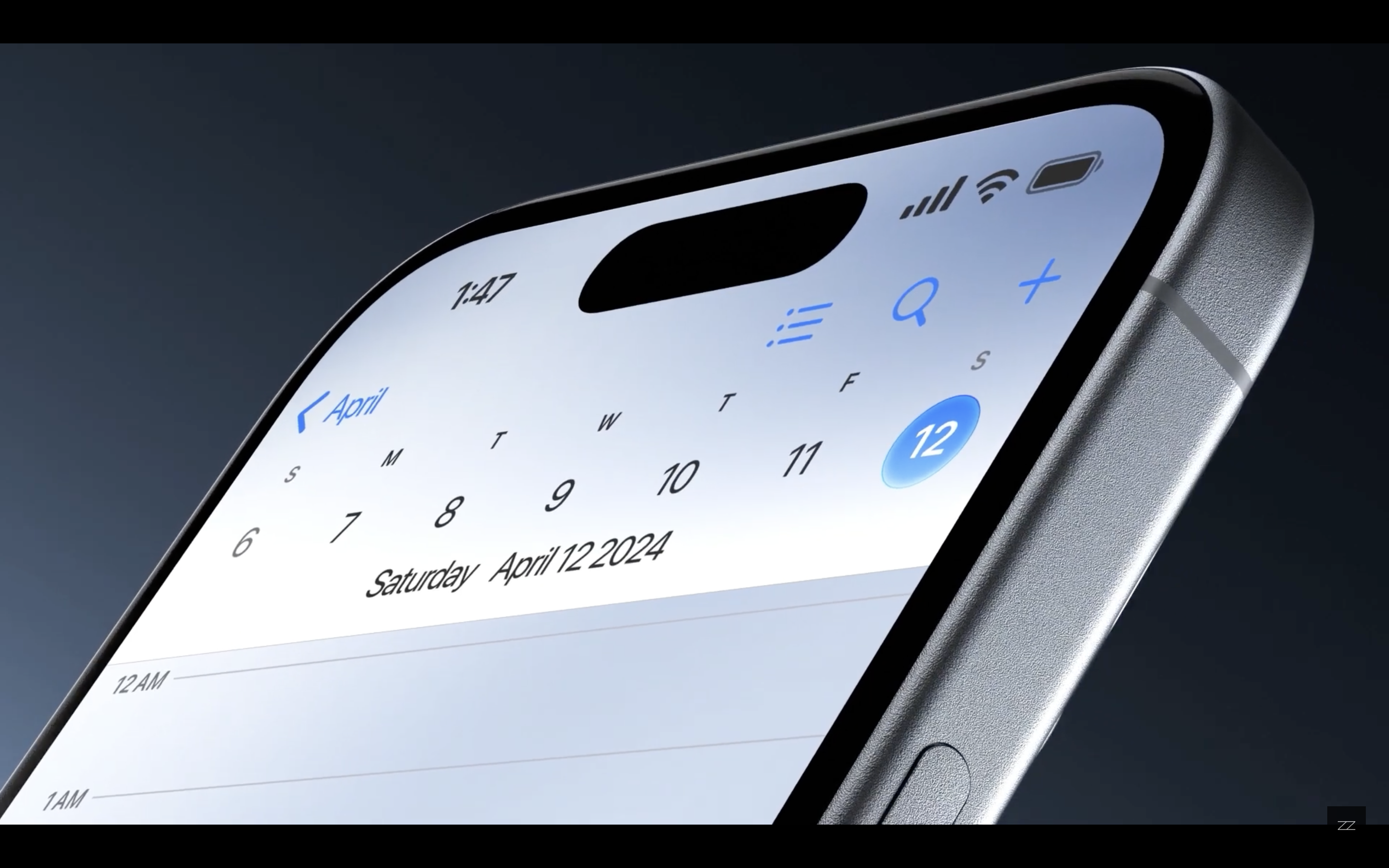Milovníci hudby mají v současné době obrovské možnosti, co se týče výběru aplikaci k poslechu – k dispozici mají naprosté klasiky typu Spotify nebo Apple Music, seznamy skladeb si mohou vytvářet také na YouTube. Jak ale postupovat, když vás z jakéhokoliv důvodu některá z těchto zmíněných služeb zkrátka přestala bavit, a chtěli byste si playlisty se svými oblíbenými skladbami převést do jiné aplikace?
Mohlo by vás zajímat

Důvodů ke změně streamovací služby může být celá řada. Některé služby tohoto typu nabízí až tříměsíční bezplatnou zkušební lhůtu, po jejím vyčerpání se vám ale může stát, že si uvědomíte, že vám daná služba nevyhovovala, ale rádi byste si ponechali své seznamy skladeb. Někomu mohou zase přestat vyhovovat nové funkce nebo design stávající služby, a rozhodne se přejít k jiné. Ať už je důvod přechodu jakýkoliv, určitě by si chtěl každý z nás zachovat vytvořené seznamy skladeb. Možnost importu ale tyto aplikace samy o sobě obvykle nenabízí, a tak se uživatelé často uchylují k ručnímu opětovnému sestavování svých playlistů. To ale přitom není vůbec potřeba. Na webu již nějakou dobu existuje služba s názvem Soundiiz. Tato stránka nabízí spoustu různých užitečných funkcí, které souvisí s používáním hudebních streamovacích služeb, my se ale v našem dnešním článku zaměříme právě na zmiňovaný převod playlistů z jedné služby do druhé. V našem konkrétním případě si ukážeme postup při exportu seznamu skladeb z Apple Music na Spotify, jak si ale můžete všimnout, možností máte v tomto směru mnohem více.
Ze všeho nejdříve zamiřte na web Soundiiz.cz. Zde se zaregistrujte – web nabízí také podporu funkce Sign in with Apple, v současné době ale bohužel nenabízí podporu pro skryté e-mailové adresy. Po registraci se vám na hlavní stránce zobrazí přehled playlistů, nalevo od něj se nachází panel, ve kterém je potřeba kliknout na položku Transfer. V okně s kategoriemi, které se vám objeví, klepněte na tlačítko Playlists, a poté v následujícím seznamu vyberte výchozí platformu. Vyberte playlist, který chcete exportovat (neplacená verze Soundiiz umožňuje převod pouze jednoho playlistu v jedné chvíli), potvrďte, a poté v dalším okně upravte podrobnosti playlistu. Pokud chcete, můžete vybrat jednotlivé skladby, které chcete exportovat, a poté vyberte cílovou platformu. Zobrazí se vám potvrzení o úspěšně provedeném převodu, a poté se vám v prostředí webu Soundiiz ukáže také nový playlist.